Android : Supprimer des applications impossible à désinstaller installées par défaut
Table des matières
Sur Androïd suivant la marque de votre téléphone, vous avez possiblement une surcouche.
Typiquement, j'ai un Xiaomi, et j'ai donc la surcouche MIUI.
Le problème est que j'ai une panoplie d'applications Xiaomi préinstallées que je n'utilise pas.
Il peut être utile de les supprimer de son téléphone.
L'astuce ici ne libèrera pas de place car cela ne désinstallera pas l'application sur le téléphone mais pour l'utilisateur par défaut.
De fait, on n'aura plus les visionneuses PDF, navigateurs, lecteurs musique ou vidéo du constructeur proposés lors d'ouverture de fichiers et les applications ne seront plus proposées dans le lanceur.
Sur le PC, on aura besoin d'installer Android Debug Bridge.
Sur Fedora, RHEL et dérivées (EPEL Requis) :
Sur Debian, Ubuntu et dérivées :
Sur Windows :
https://developer.android.com/tools/releases/platform-tools
Sur le téléphone, il faudra activer le mode débogage USB.
Les chemins des options peuvent varier, je vous indique cela sur mon Xiaomi (MIUI)
Pour disposer de cette fonction, il faut dans un premier temps activer le mode développeur.
Aller dans les Paramètres → À propos du téléphone → Appuyer 7 fois sur le champ Numéro de version.
Ensuite, on pourra activer le débogage USB :
Paramètres → Paramètres additionnels → Options de développement→ Débogage USB
Brancher le téléphone en USB sur le PC.
Si le téléphone demande de transférer des fichiers ou ne rien faire, on peut laisser "Ne rien faire".
Sur le PC, lancer la commande
Si le démon n'est pas lancé il le sera :
Lors du premier apairage, le téléphone demande de valider la connexion :
Une fois que la connexion est établie, on voit le téléphone connecté :
Ici mon Red Mi Note 9 Pro :
Pour lister les applications installées, on utilisera :
Cela va sortir une longue liste :
On pourra filtrer avec grep sous Linux :
Pour repérer un identifiant d'une application précise on pourra afficher les détails d'une application depuis le lanceur en appuyant longuement sur l'iĉone de celle-ci :
Puis dans les petits points, aller sur Informations de l'application :
Et on repère le nom de l'application, ici com.miui.player :
Pour désinstaller les applications pour l'utilisateur actuel du smartphone, on utilisera :
Voici un exemple avec le MIUI Player :
Une fois l'application désinstallée, le shell renvoie Success.
Pour lister les applications y compris les désinstallées :
Sous Linux, on pourra faire la différence avec celles installées pour l'utilisateur en cours avec diff ainsi :
Ce qui donne chez moi :
Ainsi, je sais que package:com.mi.globalbrowser et package:com.miui.player ont été désinstallées !
Pour réinstaller des applications désinstallées :
Par exemple, pour réinstaller com.miui.player :
Introduction
Sur Androïd suivant la marque de votre téléphone, vous avez possiblement une surcouche.
Typiquement, j'ai un Xiaomi, et j'ai donc la surcouche MIUI.
Le problème est que j'ai une panoplie d'applications Xiaomi préinstallées que je n'utilise pas.
Il peut être utile de les supprimer de son téléphone.
L'astuce ici ne libèrera pas de place car cela ne désinstallera pas l'application sur le téléphone mais pour l'utilisateur par défaut.
De fait, on n'aura plus les visionneuses PDF, navigateurs, lecteurs musique ou vidéo du constructeur proposés lors d'ouverture de fichiers et les applications ne seront plus proposées dans le lanceur.
Prérequis
Sur l'ordinateur
Sur le PC, on aura besoin d'installer Android Debug Bridge.
Sur Fedora, RHEL et dérivées (EPEL Requis) :
Code BASH :
dnf install android-toolsSur Debian, Ubuntu et dérivées :
Code BASH :
apt install adbSur Windows :
https://developer.android.com/tools/releases/platform-tools
Sur le téléphone
Sur le téléphone, il faudra activer le mode débogage USB.
Les chemins des options peuvent varier, je vous indique cela sur mon Xiaomi (MIUI)
Pour disposer de cette fonction, il faut dans un premier temps activer le mode développeur.
Aller dans les Paramètres → À propos du téléphone → Appuyer 7 fois sur le champ Numéro de version.
Ensuite, on pourra activer le débogage USB :
Paramètres → Paramètres additionnels → Options de développement→ Débogage USB
Utilisation
Apairage du téléphone au PC
Brancher le téléphone en USB sur le PC.
Si le téléphone demande de transférer des fichiers ou ne rien faire, on peut laisser "Ne rien faire".
Sur le PC, lancer la commande
Code BASH :
adb devices
Si le démon n'est pas lancé il le sera :
Code TEXT :
* daemon not running; starting now at tcp:5037 * daemon started successfully List of devices attached 11e77f24 unauthorized
Lors du premier apairage, le téléphone demande de valider la connexion :
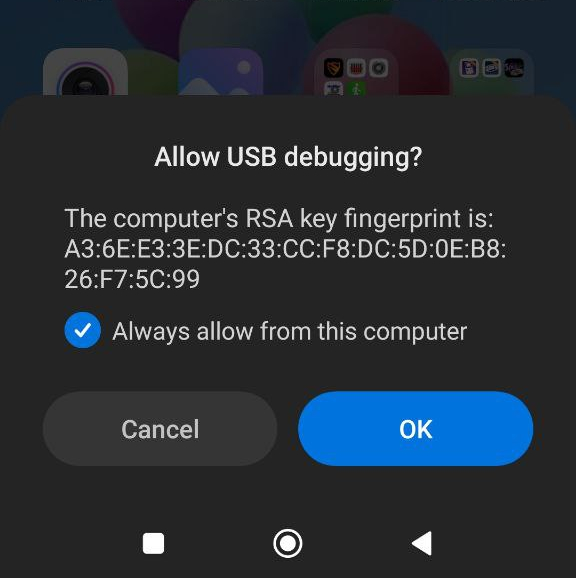
Une fois que la connexion est établie, on voit le téléphone connecté :
Code BASH :
adb devices -lIci mon Red Mi Note 9 Pro :
Code TEXT :
List of devices attached 11e77f24 device 1-11 product:joyeuse_eea model:Redmi_Note_9_Pro device:joyeuse transport_id:3
Lister les applications installées
Pour lister les applications installées, on utilisera :
Code BASH :
adb shell pm list packages
Cela va sortir une longue liste :
Code TEXT :
package:com.miui.screenrecorder package:com.google.android.networkstack.tethering package:com.google.android.apps.subscriptions.red package:com.android.cts.priv.ctsshim package:com.google.android.youtube package:com.qualcomm.qti.qcolor package:com.android.internal.display.cutout.emulation.corner package:com.google.android.ext.services package:com.android.internal.display.cutout.emulation.double package:com.android.providers.telephony package:com.android.dynsystem package:com.miui.powerkeeper package:com.goodix.fingerprint package:com.guerdons.passresto .....
On pourra filtrer avec grep sous Linux :
Code BASH :
adb shell pm list packages | grep miui
Obtenir l'ID de l'application depuis l'application
Pour repérer un identifiant d'une application précise on pourra afficher les détails d'une application depuis le lanceur en appuyant longuement sur l'iĉone de celle-ci :
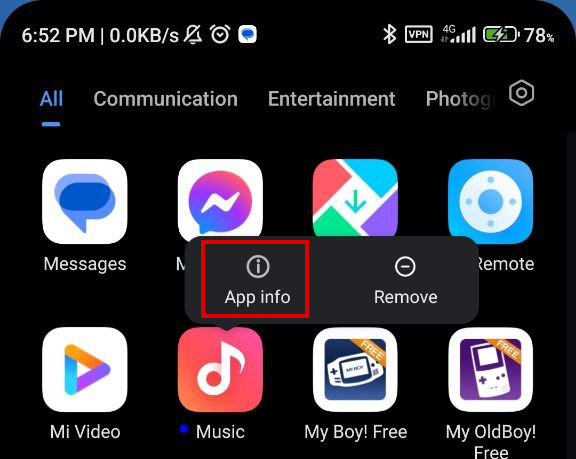
Puis dans les petits points, aller sur Informations de l'application :
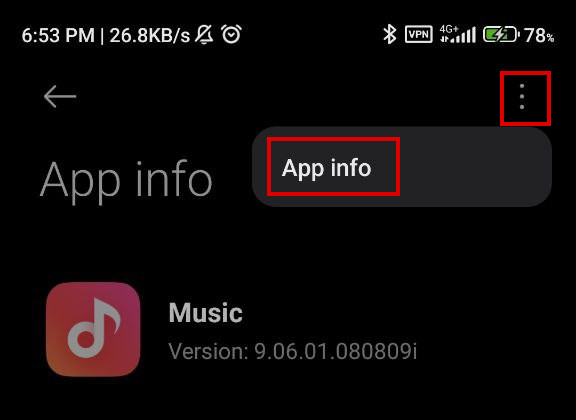
Et on repère le nom de l'application, ici com.miui.player :
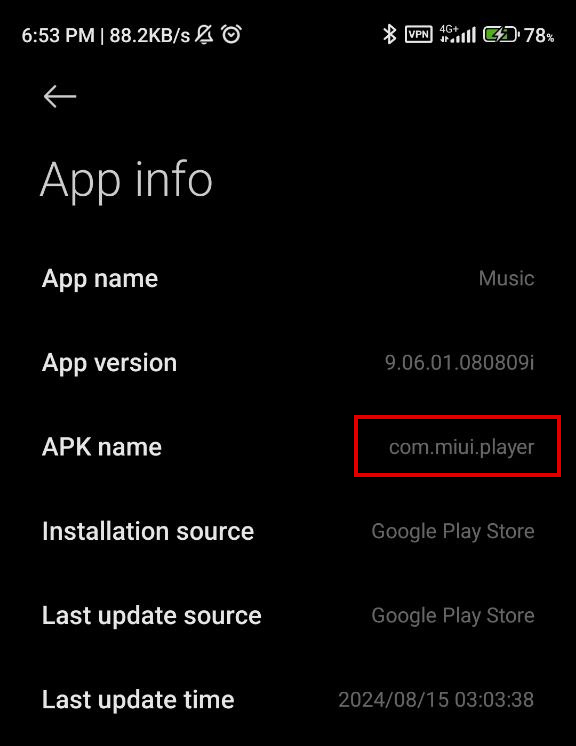
Désinstaller des applications
Pour désinstaller les applications pour l'utilisateur actuel du smartphone, on utilisera :
Code BASH :
adb shell pm uninstall -k --user 0 application
Voici un exemple avec le MIUI Player :
Code BASH :
adb shell pm uninstall -k --user 0 com.miui.player
Une fois l'application désinstallée, le shell renvoie Success.
Lister les applications désinstallées
Pour lister les applications y compris les désinstallées :
Code BASH :
adb shell pm list packages -uSous Linux, on pourra faire la différence avec celles installées pour l'utilisateur en cours avec diff ainsi :
Code BASH :
diff <(adb shell pm list packages) <(adb shell pm list packages -u)
Ce qui donne chez moi :
Code TEXT :
80a81 > package:com.mi.globalbrowser 126a128 > package:com.miui.player
Ainsi, je sais que package:com.mi.globalbrowser et package:com.miui.player ont été désinstallées !
Réinstaller des applications désinstallées
Pour réinstaller des applications désinstallées :
Code BASH :
adb shell pm install-existing application
Par exemple, pour réinstaller com.miui.player :
Code BASH :
adb shell pm install-existing com.miui.player